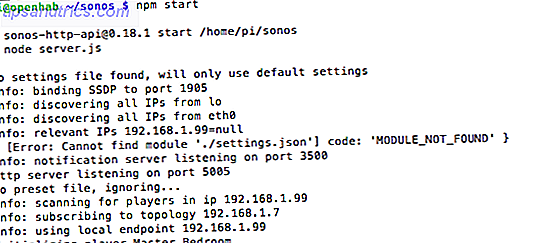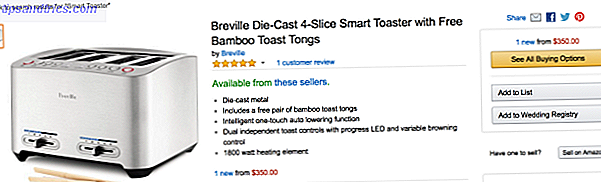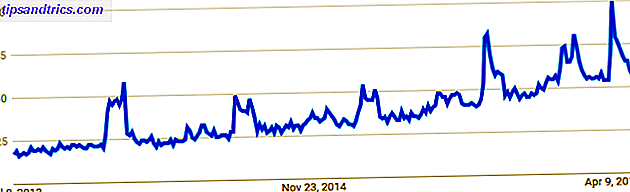Los sistemas operativos Linux son impresionantes por varias razones. Por lo general, las distribuciones de Linux son gratuitas, lo que siempre es una ventaja. A menudo, las distribuciones de Linux son menos intensivas en sistemas que las de Windows. Sin embargo, podría decirse que el mejor aspecto de Linux es su personalización extrema.
Si bien hay un verdadero tesoro de distros para elegir, el kit de personalización de Ubuntu ofrece una experiencia de hágalo usted mismo. UCK es un ingenioso rollo de tu propia aplicación que construye los CD en vivo oficiales de Ubuntu Pon tu Linux Distro en un Live CD Pon tu Linux Distro en un Live CD Recientemente, los Live DVDs y Live USB han surgido también. Estos sistemas activos son versiones completas del sistema operativo que se ejecutan completamente desde el medio determinado. Lee mas . Si te estás preguntando por qué hacer uno, bueno, hay un montón de razones. Los 50 usos geniales para Live CD Los 50 Cool Uses para Live CD Live CD son quizás la herramienta más útil en el kit de herramientas de cualquier geek. Esta guía práctica de CD en vivo describe muchos usos que los CD o DVD en vivo pueden ofrecer, desde la recuperación de datos hasta la mejora de la privacidad. Lee mas . Simplemente agregue cualquier paquete al sistema en vivo y cree una distribución personalizada. Consulte cómo hacer una distribución de Ubuntu personalizada, desde la instalación del Kit de personalización de Ubuntu hasta la selección de paquetes y la ejecución del CD en vivo.
Instalación inicial
El kit de personalización de Ubuntu es un gran medio para tener una distribución que está lista para salir de la caja. En lugar de instalar paquetes después de cargar una distribución, todo está listo para funcionar. Además, UCK es perfecto para arrancar desde un disco en vivo. Primero, dirígete a la página oficial de UCK Ubuntu. Como es una aplicación, UCK se instala a través del centro de software.
Haga clic en el botón de descarga, que le preguntará si desea instalar software adicional. Seleccione Instalar .
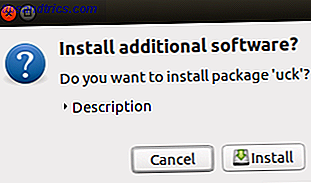
A continuación, se le solicitará que inicie la aplicación. Seleccione Abrir enlace y continuar.
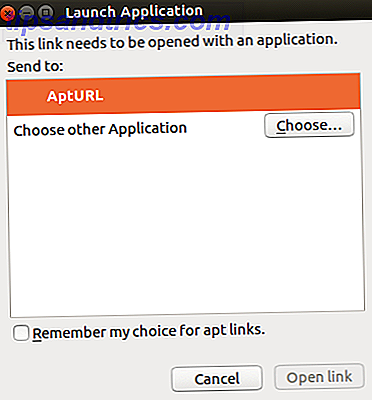
Se le puede pedir que se autentique ingresando su contraseña habitual.
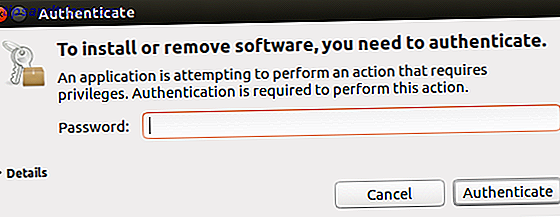
Ahora que hemos instalado el kit de personalización de Ubuntu, es hora de comenzar a rodar nuestra distribución. Busque UCK como una aplicación normal y ábrala.
UCK presenta una pantalla de bienvenida amigable con información tal como su distribución actual (la mía es 16.04). Necesitará aproximadamente 5 GB de espacio libre en su carpeta / home / usr / tmp, además de acceso a Internet. Presione Aceptar para continuar.
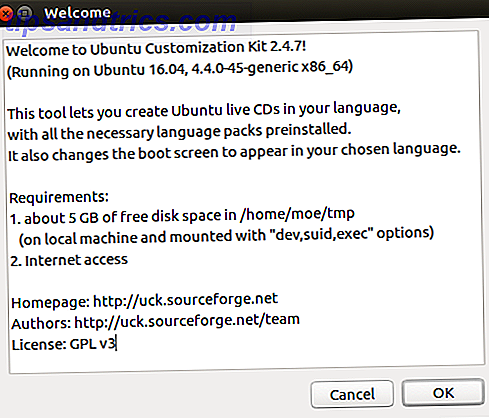
¡Ahora es el momento de elegir sus opciones! La primera opción es elegir paquetes de idiomas. Como solo he usado el inglés, lo seleccioné, pero también opté por el español. Una vez que haya revisado sus paquetes de idioma preferidos, haga clic en Aceptar . Puede instalar tantos como desee.
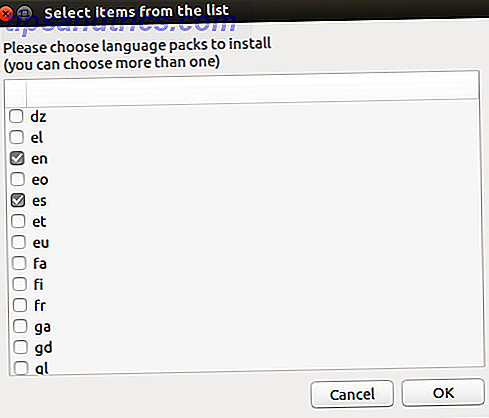
Prepárate para seleccionar idiomas de nuevo. Esta vez, estamos decidiendo qué idiomas queremos disponibles en el arranque del CD en vivo. De nuevo, solo fui con inglés y español. Presiona OK .
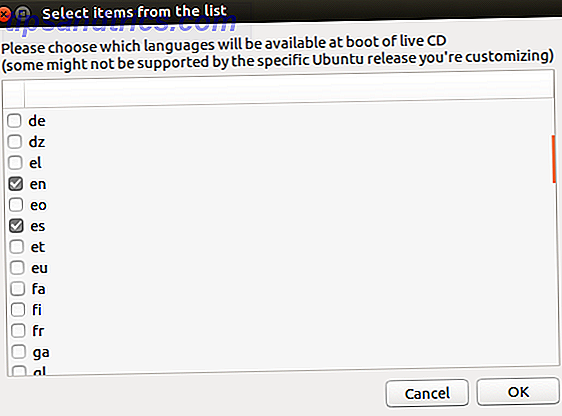
Si ha instalado varios idiomas como yo lo hice, UCK le pedirá que elija el idioma que será el predeterminado al inicio. Seleccioné inglés.
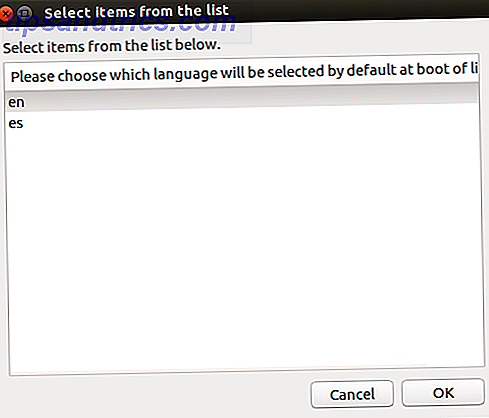
Seleccione su entorno de escritorio
A continuación, deberá elegir un entorno de escritorio. Su elección: los 10 mejores entornos de escritorio Linux. Su elección: los 10 mejores entornos de escritorio Linux. Desde Gnome hasta KDE, desde MATE hasta Unity, hay muchas opciones disponibles. ¿Dónde deberías empezar? ¿Abrumado? Empieza aqui. Lee mas . Las opciones predeterminadas son Unity, KDE, Gnome y Otros. De nuevo, la opción múltiple está disponible.
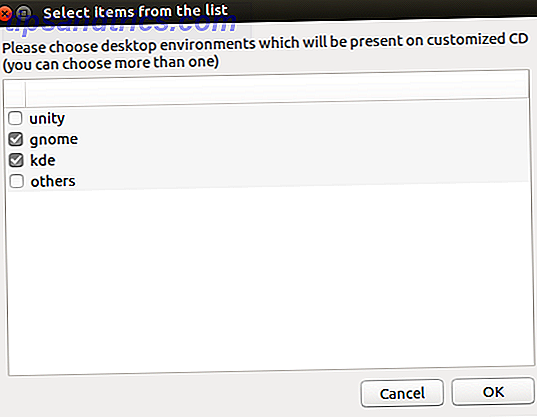
Una vez que haya elegido los paquetes de idioma, un idioma de inicio y el entorno de escritorio, debe especificar una imagen ISO. Esto servirá como tu CD en vivo. Usé un Ubuntu 16.10 ISO. Cualquier ISO debería funcionar siempre que sea un ISO basado en Ubuntu. Debes elegir un nombre. Si está creando varios ISO, use un nombre distintivo para no confundirlos.
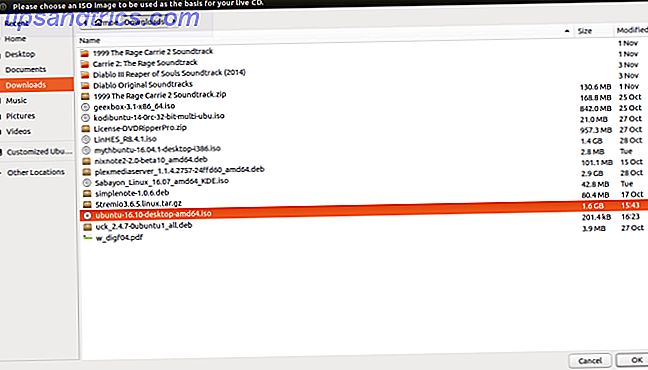
UCK le preguntará si desea personalizar el CD durante la compilación utilizando las utilidades del paquete y la consola. Seleccione Sí .
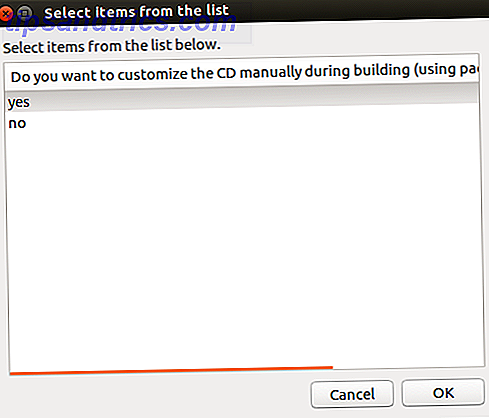
A continuación, puede elegir si desea eliminar archivos del disco relacionados con Windows. Estos son archivos que se ejecutan cuando se utiliza el Live CD en Windows. Seleccioné Sí porque no usaré mi Live CD en Windows. Esta es una gran manera de ahorrar espacio, así que a menos que los necesites absolutamente, elimínalos.
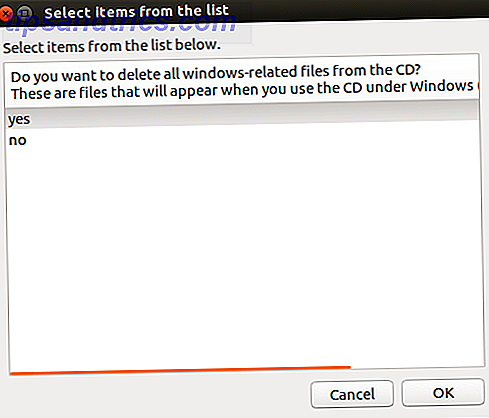
Ahora selecciona si desea generar una imagen híbrida. Sí, ciertamente sí. De esta manera, puede grabar la distribución personalizada en un dispositivo USB 10 Herramientas para hacer un USB de arranque desde un archivo ISO 10 Herramientas para hacer un USB de arranque a partir de un archivo ISO Un USB de arranque es la mejor manera de instalar un sistema operativo. Además del ISO y una unidad USB, necesita una herramienta para configurarlo todo. Ahí es donde entramos. Leer más.
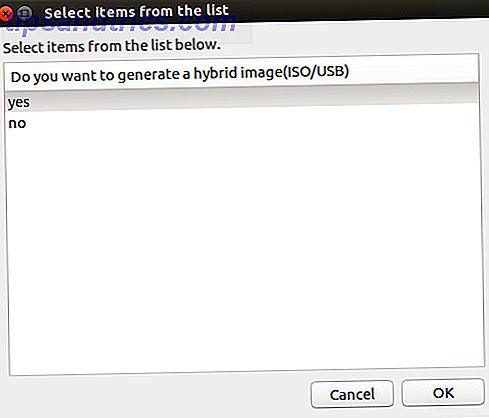
¡Preparémonos para la fiesta! Er ... construir
No es que hayas completado la instalación inicial, es hora de comenzar a construir. Un mensaje le permite saber dónde se almacenan sus herramientas ISO 3 Simple Free Virtual Drive para montar discos e imágenes ISO 3 herramientas simples gratuitas de Virtual Drive para montar discos e imágenes ISO Lea más y guarde algo así como:
/home/moe/tmp/remaster-new-files/livecd.iso
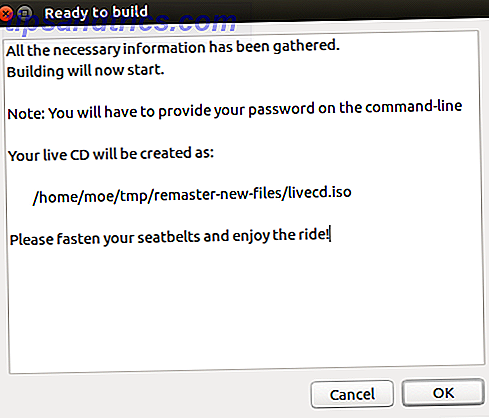
Preste atención a la advertencia de "¡Abróchense los cinturones de seguridad y disfruten el viaje!" Desafortunadamente, la silla de mi computadora no es lo suficientemente lujosa como para incluir un cinturón de seguridad, así que me salté ese consejo y corrí bajo mi propio riesgo.
Ahora verá una opción para seleccionar una acción. Aquí, elige Continuar creación o Ejecutar aplicación de consola. Para personalizar, seleccione Run Console Application e instale programas usando
apt-get 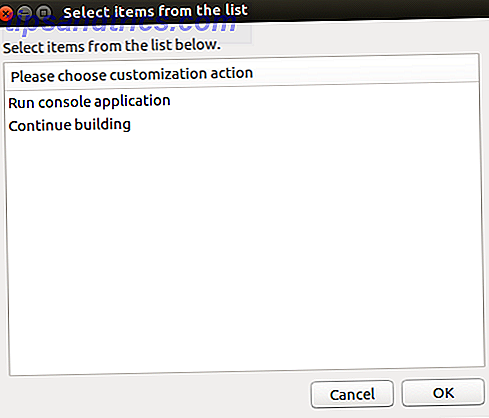
Cuando termine, seleccione Continuar construyendo . UCK ahora cambia a la terminal que se abrió al comienzo del proceso. Ingresa tu contraseña.
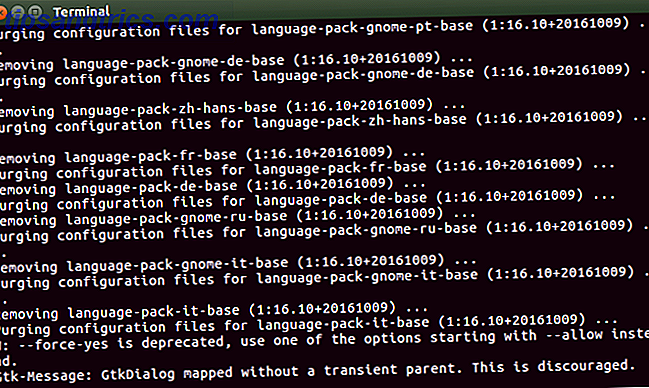
Deje que el terminal construya el ISO. ¡Terminaste y ahora tienes un CD en vivo personalizado!
Buggin 'fuera
El soporte para UCK ha terminado. Sin embargo, puede descargar la última iteración, 2.4.7, disponible en la página de Sourceforge. Si obtiene:
Unable to extract gfxboot-theme-ubuntu source package Entonces necesitas instalar la dependencia faltante gfxboot-theme-ubuntu. Correr:
sudo apt-get install gfxboot-theme-ubuntu Luego, también tendrás que parchar:
/usr/lib/uck/customization-profiles/localized_cd/customize_iso Afortunadamente, hay un parche diff y un poco más de información en este hilo de Ask Ubuntu.
En mi caso, la terminal advirtió que no se encontró el comando isohíbrido. Sin embargo, encontré mi ISO personalizada y funcional en su carpeta adecuada. Aparentemente es un problema de falta de paquetes isohíbridos.
UCK todavía funciona, ¡así que úsala!
Si bien UCK no es técnicamente compatible, sigue siendo una herramienta que funciona. Es posible que necesite parchar algunos elementos e instalar algunas dependencias. En general, es un medio sólido para crear una distribución personalizada Cómo crear tu propia instalación personalizada de Ubuntu Cómo crear tu propia instalación personalizada de Ubuntu Con unos pocos comandos básicos, puedes construir tu propia instalación personalizada de Ubuntu, con solo el software que quieras en ella. Siga para construir su propia distribución de Ubuntu usando la imagen de instalación del Servidor Ubuntu. Lea más a pesar de algunas posibles soluciones a problemas.
¿Qué distros personalizados estás cocinando? ¡Comenta abajo y háznoslo saber!